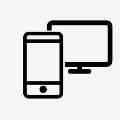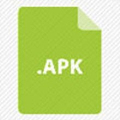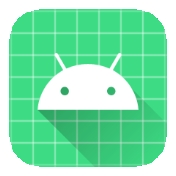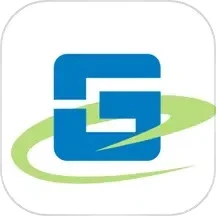黄金弱网最新版本有好用的网络测试工具,在使用应用程序或下载文件时,打开这款网络测试软件在手机后台中使用,测试不同环境情况下的网络延迟情况和网络速度,也能在弱网环境中测试网络。网络修改工具的使用,解决网络问题,享受到极快的上网速度,在这里获得很多帮助。
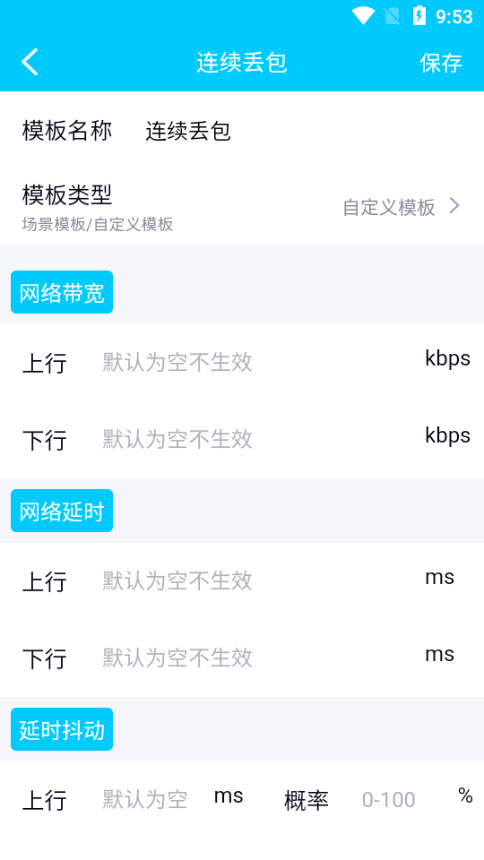
黄金弱网最新版本怎么调参数?
1、下载安装好Qnet app后,进入Qnet,可使用QQ登录。
2、选择要进行测试的应用。
3、选择好要进行测试的应用后,界面会有提示让你前往网络场景添加模板数据,点击界面下方的【网络场景】进入到网络场景推荐页面。
4、【网络场景】界面会有很多常用的网络场景,选择所需要的场景点击【添加】按钮,会进入到所选网络场景的各个参数的详细数据设置界面。
5、参数修改好之后,点击右上角的【保存】按钮,该网络场景就会保存并显示在【工作台】界面。
6、点击场景名称→点击【启动】。
7、回到Qnet后,点击【启动】按钮,会弹出“是否允许Qnet创建连接”弹窗,点击【始终允许】即可。
8、启动后就会直接进入所选择的应用,界面就会显示网络环境的数据的悬浮窗,可以随时选择暂停或开始,右侧会实时显示网络环境数据。
9、点击右上角的【新增】也可以自定义网络环境模板,可以模拟不同的地区、不同的运营商、不同的网络场景。
QNET目前支持的弱网参数包括:
上下行延时(Delay)
上下行延时抖动(Jitter)
上下行带宽(Bandwidth)
上下行随机丢包(Random Packet Loss)
上下行连续丢包(Continuous Packet Loss)
TCP/UDP协议控制(Protocol)
黄金弱网详细开启教程
1、登录
QNET支持手Q账号或者腾讯员工的TAPD账号登陆,如果使用QQ账号首次登陆,需要注册WeTest平台账号,即可成功登陆。
2、选择测试APP
成功登陆后,点击【点击选择测试程序】按钮,选择待测试的弱网工具,然后点击下方的【开始测试】按钮,第一次启动的时候需要对悬浮窗权限进行授权,部分机型会弹出开启VPN服务的确认框,点击确认。
3、弱网模板
QNET支持系统预设模板和用户自定义模板,预设模板包含了常见的2G/3G/4G网络模板,还有弱网测试中比较常用的100%丢包模板等,预设模板不支持编辑,可以删除;QNET还支持用户根据自己的测试需求自定义弱网参数模板,非常方便。
4、悬浮窗
开始测试后,QNET会自动拉起待测试程序,然后默认会显示弱网模板控制悬浮窗,以及弱网模板信息悬浮窗。
黄金弱网最新版本参数大全
这个弱网参数为网络宽带上行120kbps、下行170kbps,延时上行10ms、下行30ms,延时抖动上行40ms、下行70ms。
1、网络宽带:上行速度为120kbps,表示每秒传输120千位数据;下行速度为170kbps,表示每秒传输170千位数据。
2、网络延时:上行延时为10ms,表示数据从发送端传输到接收端需要10毫秒;下行延时为30ms,表示数据从发送端传输到接收端需要30毫秒。
3、延时抖动:上行延时抖动为40ms,表示数据传输过程中的不稳定延迟最大为40毫秒;下行延时抖动为70ms,表示数据传输过程中的不稳定延迟最大为70毫秒。
《黄金弱网最新版本》软件优势:
1.不需要特意的搭建弱网环境,也不需要连接数据线,直接进行网络测试。
2.模拟在地铁和电梯中的弱网环境,只为给用户提供最准确的测试结果。
3.编写脚本内容储存,自动在手机后台中进行24小时网络测试。
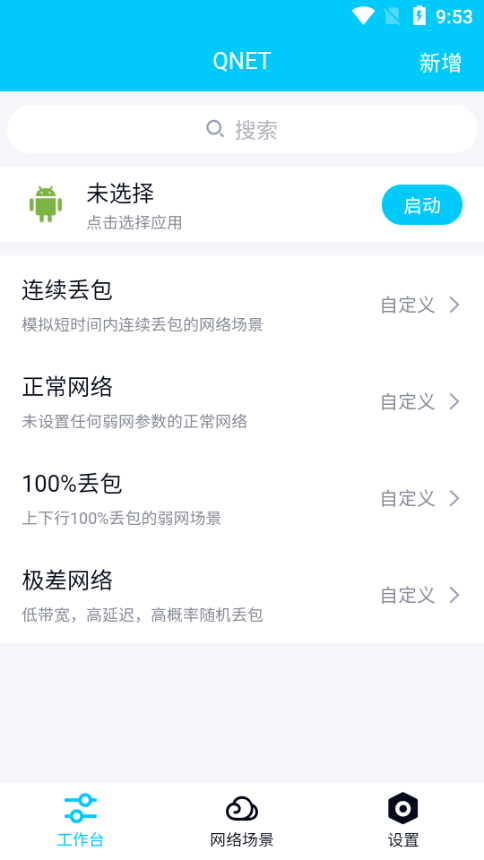
《黄金弱网最新版本》软件亮点:
1.将测试数据和结果导出,分析各个时间段的网络运行情况。
2.有pcap抓包功能,很好的排查网络问题,提供优化网络的方案。
3.网络的延迟率,丢包数据等信息都会展示,网络测试结果的展示也会很详细。
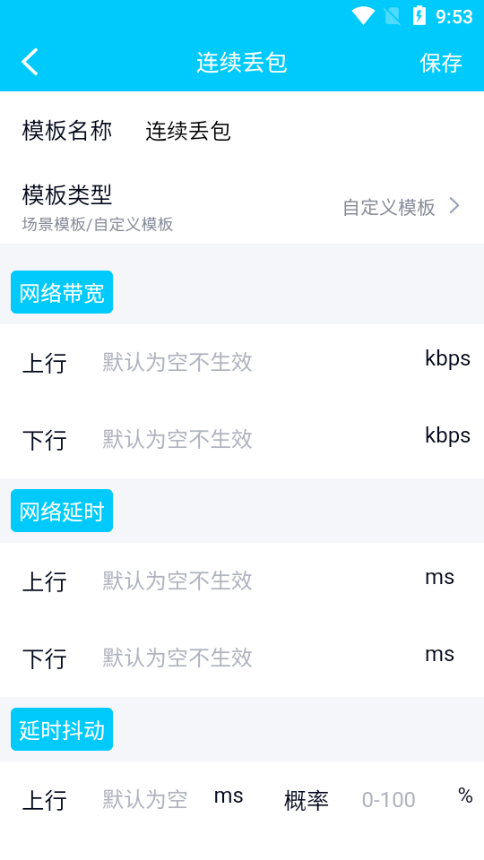
《黄金弱网最新版本》软件测评:
只需一分钟就可以检测网络情况,测试结果会保存,对网络优化后,可以对比一下优化前和优化后的网络运行效果。